(完整版)开票软件安装方法
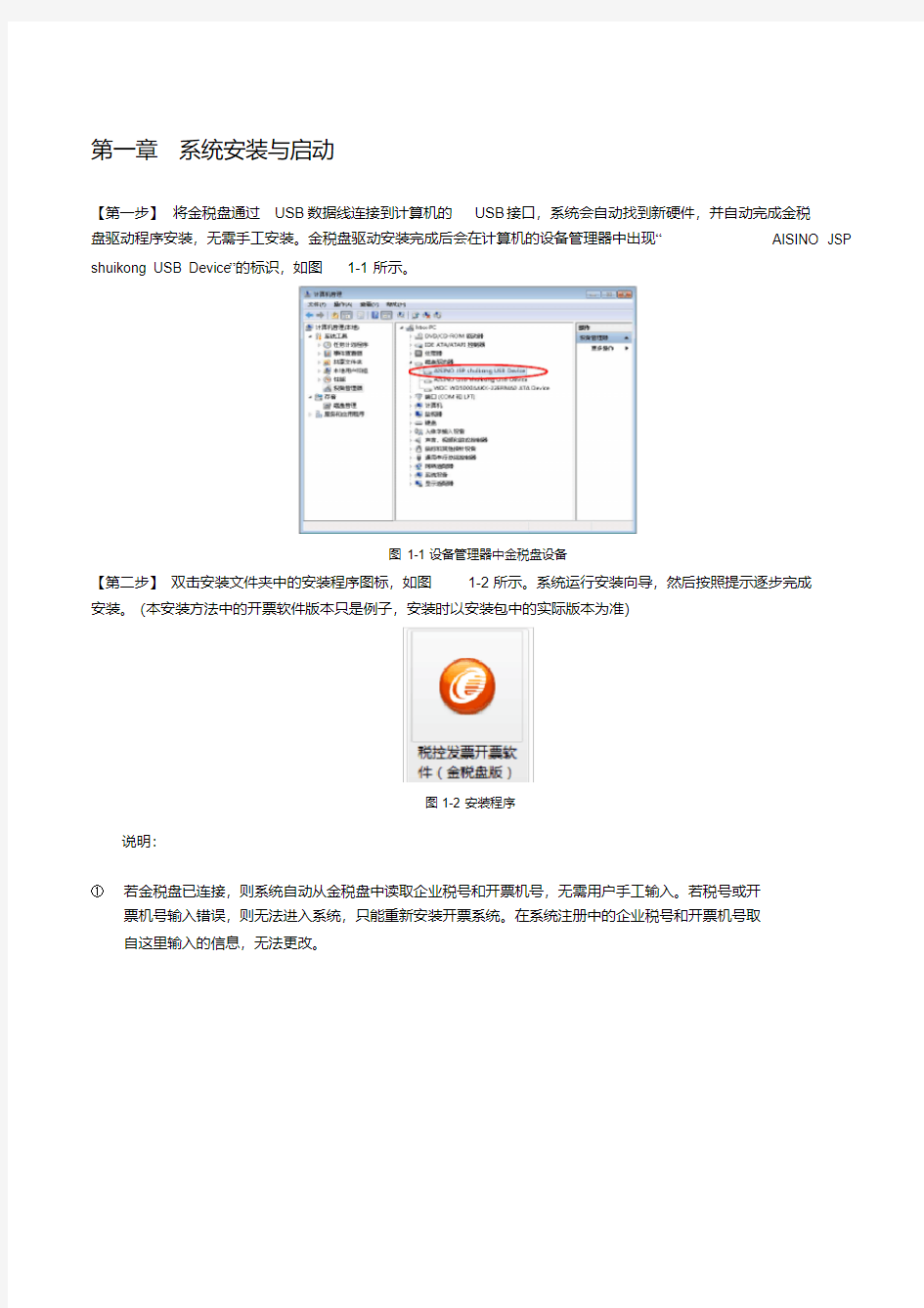

第一章系统安装与启动
【第一步】将金税盘通过USB数据线连接到计算机的USB接口,系统会自动找到新硬件,并自动完成金税
盘驱动程序安装,无需手工安装。金税盘驱动安装完成后会在计算机的设备管理器中出现“AISINO JSP shuikong USB Device”的标识,如图1-1所示。
图1-1设备管理器中金税盘设备
【第二步】双击安装文件夹中的安装程序图标,如图1-2所示。系统运行安装向导,然后按照提示逐步完成
安装。(本安装方法中的开票软件版本只是例子,安装时以安装包中的实际版本为准)
图1-2安装程序
说明:
①若金税盘已连接,则系统自动从金税盘中读取企业税号和开票机号,无需用户手工输入。若税号或开
票机号输入错误,则无法进入系统,只能重新安装开票系统。在系统注册中的企业税号和开票机号取
自这里输入的信息,无法更改。
图1-3输入纳税人识别号和开票机号
②点击“下一步”后的提示信息如图1-4所示,此时需按发行通知书上的地区编号正确输入。若金税盘已
连接,则系统自动从金税盘中读取地区编号,无需用户手工输入。
图1-4提示输入地区编号
③在开票软件的安装过程中,可以通过点击图1-5中的“浏览”按钮,在弹出的选择文件夹窗口中修改系
统默认的安装路径。
图1-5选择安装路径对话框
④开票软件安装包运行后会自动检测系统中是否已经安装Microsoft .NET Framework 4.0或以上版本,如
果检测未安装,开票软件会自行安装(已集成在开票软件安装程序内,无需用户手工下载安装)。【第三步】安装完开票软件后,会在桌面上出现“开票软件”快捷图标,如图1-6所示。
图1-6“开票软件”快捷图标
第二章系统登录
【第一步】双击桌面上的“开票软件”快捷图标,或单击“开始/程序/开票软件/开票软件”菜单,便启动系统进入税控发票开票软件(金税盘版)“用户登录”界面,如图2-1所示(图中显示开票软件版本号,此
图为示意图,实际软件版本号以所安装软件为准)。“用户名”默认“管理员”,在“密码”栏中输入密码“123456”,在“证书口令”中输入初始税务数字证书口令“88888888”,(重新安装开票软件的,证书口令输入23456789)点击“登录”按钮。
图2-1开票软件界面
【第二步】系统弹出修改证书口令窗口,如图2-2所示,用户必须正确设置新的证书口令为“23456789”,以便日后系统维护。在以后的使用过程中,也可通过点击登录界面的“更改证书口令”来修改证书口令。
图2-2修改证书口令窗口
【第三步】正确设置新的证书口令后,系统启动并开启金税盘,金税盘开启成功后弹出系统参数设置界面,
如图2-3所示。用户可根据此向导来完成系统初始化以及基本参数设置等操作。
图2-3系统参数设置
【第四步】在图2-3界面点击“下一步”按钮,进入系统初始化界面,用户可在此设置更改主管姓名为本公司人
员,管理员密码建议设置成“123456”,便于今后维护(如果设置其它密码,必须记住,切勿忘记,否则会影响今后的软件维护)如图2-4所示。
图2-4系统参数设置
此功能将对帐套进行重置操作,重置后除保留企业各项基本信息和编码信息外,其他数据全部删除且不可恢复,系统恢复到会计期间的初始状态。
【第五步】完成系统初始化以后,点击“下一步”按钮,进入基本参数设置界面。用户在此填写营业地址、
电话号码和开户行及银行账号。如图2-5所示。
图2-5基本参数设置
【第六步】完成基本参数设置以后,点击“下一步”按钮,进入上传参数设置界面。用户需在此核对税务机关提供的安全接入服务器的地址“https://https://www.360docs.net/doc/4516279817.html,”,(注意内容一定写全且正确,小数点位置写对)备用地址:https://202.106.82.203:443如图2-6所示。
图2-6上传参数设置
【第七步】点击“测试”按钮来测试是否联通,如图2-7所示。注意:如果连接提示不成功,首先检查网络
是否可以正常使用,
图2-7上传参数设置
【第八步】测试连通以后,点击“下一步”按钮,进入完成界面,至此开票软件系统初始化和系统参数设
置操作已完成,如图2-8所示。
图2-8完成初始化设置
【第九步】点击提示框中的“确认”按钮,进入系统主界面,如图2-9所示。
图2-9系统参数设置
至此安装初始化完成
